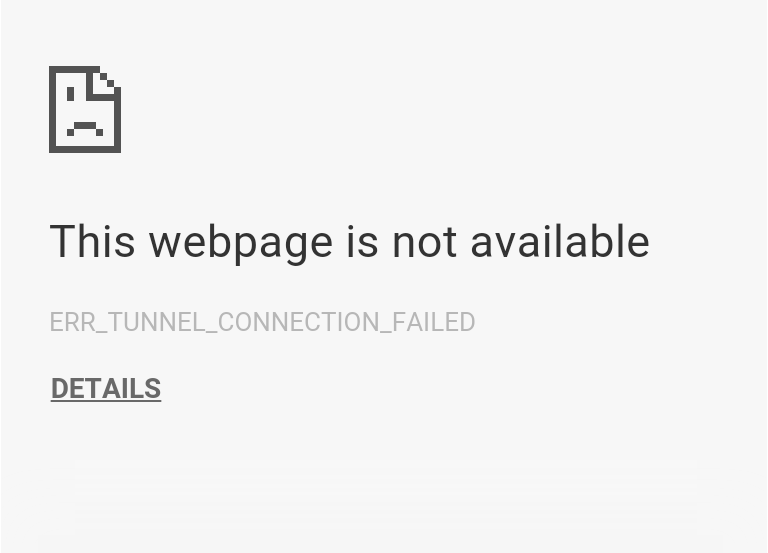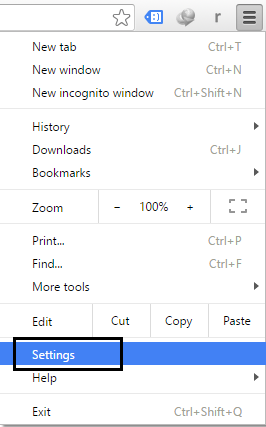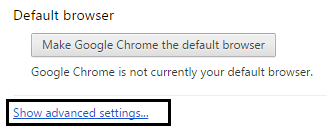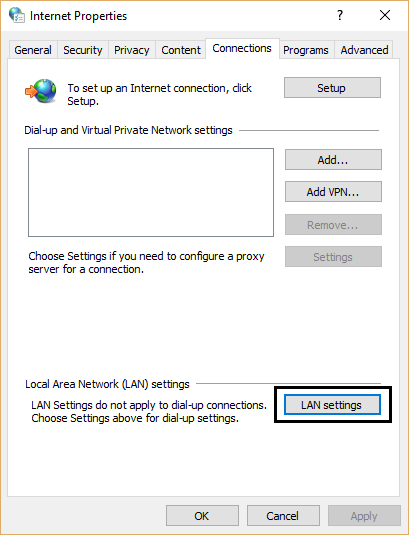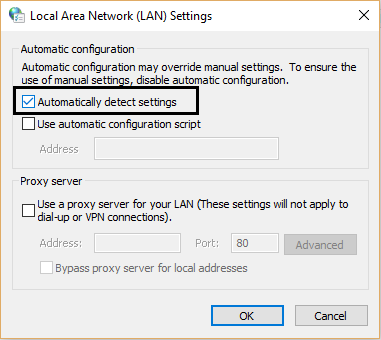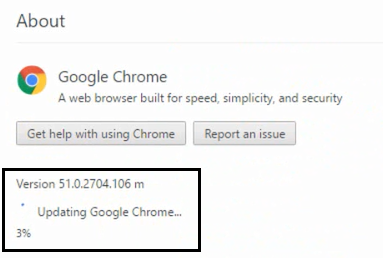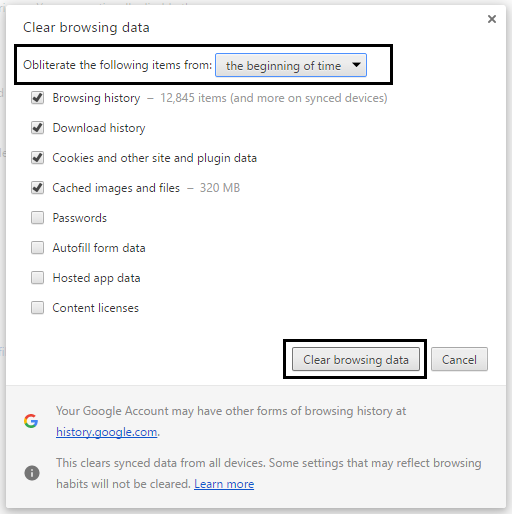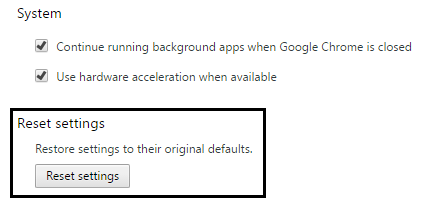Correction de l'erreur ERR_TUNNEL_CONNECTION_FAILED dans Google Chrome
Si votre connexion Internet a des paramètres de proxy, qui limitent le chargement du portail Web, vous pouvez obtenir l'erreur 111: Net :: ERR_TUNNEL_CONNECTION_FAILED dans Chrome. Vous devez désactiver les paramètres proxy pour résoudre cette erreur.
En effet, Chromium ne peut pas fournir de solution proxy pour certains sites. Vous devriez envisager la possibilité de rendre du HTML sécurisé en supprimant les scripts HTML ou un message en texte brut, car la suppression de toutes les balises HTML / Script peut entraîner une page inesthétique, même si elle est sécurisée.
Le problème est que les proxys internes de confiance, lors de l'envoi d'un message d'erreur personnalisé en tant que message de verrouillage de page, et ladite erreur personnalisée ne se termine pas par un message d'erreur arbitraire du côté client, il n'y a aucun moyen pour que le point de terminaison puisse comprendre pourquoi la demande d'origine n'a pas été récupéré.
Correction de l'erreur ERR_TUNNEL_CONNECTION_FAILED dans Google Chrome:
Méthode 1: modifier les paramètres réseau
1. Allez dans le menu Chrome et cliquez sur «Paramètres».
2.Faites défiler jusqu'à ce que vous voyiez "afficher les paramètres avancés" et assurez-vous de cliquer dessus.
3. Allez dans la section Réseau et cliquez sur «Modifier les paramètres du proxy».
4.Cliquez sur "Paramètres LAN" dans l'onglet Connexions.
5.Enfin, cochez la case Détecter automatiquement les paramètres, puis cliquez sur OK puis sur Appliquer.
6.Redémarrez votre ordinateur pour appliquer les modifications.
Méthode 2: essayez de redémarrer votre TCP / IP et d'effacer votre DNS.
1.Cliquez avec le bouton droit sur le bouton Windows et sélectionnez «Invite de commandes (Admin)».
2. Tapez les commandes suivantes dans cmd:
ipconfig / flushdns nbtstat -rnetsh int ip reset netsh winsock reset
3.Redémarrez votre PC.
Méthode 3: Dépannage de base
a) Assurez-vous que Chrome est à jour. Cliquez sur le menu Chrome, cliquez sur Aide et sélectionnez Concernant Google Chrome, Chrome vérifiera les mises à jour et cliquez sur Relancer pour appliquer les mises à jour disponibles.
b) Supprimer le cache et les cookies. Cliquez sur le menu Chrome et sélectionnez Historique. Cliquez maintenant sur "Supprimer les données de navigation" et dans la fenêtre pop-up, assurez-vous de choisir "le début des temps" et cliquez sur Supprimer les données de navigation.
c) Réajustez les paramètres de votre navigateur. Cliquez sur le menu Chrome, puis sélectionnez Paramètres, Afficher les paramètres avancés et dans la section "Réinitialiser les paramètres", cliquez sur Réinitialiser les paramètres.
d) Essayez d'utiliser Chrome en mode navigation privée.
Recommandé pour vous:
- Comment réparer Ethernet n'a pas d'erreur de configuration IP valide
- Comment définir la fonction sans fil est désactivée (la radio est désactivée)
- Correction du code d'erreur 0x80070002 Le système ne peut pas trouver le fichier spécifié
- Comment résoudre les problèmes d'accès limité ou d'absence de connectivité WiFi
Voilà, vous avez corrigé avec succès l'erreur ERR_TUNNEL_CONNECTION_FAILED dans Google Chrome. Veuillez laisser un commentaire dans la section des commentaires ci-dessous ou mieux encore: aimez et partagez ce billet de blog sur les réseaux sociaux pour aider à faire connaître ce problème.